在制作ppt时,尤其是需要展示大量产品图、活动照片或流程步骤时,一张张手动插入图片效率极低。其实powerpoint内置了非常强大的批量处理功能,可以轻松实现一次性导入数十甚至上百张图片并自动生成独立的幻灯片,极大地提升了我们的工作效率。掌握这些技巧,能让您从繁琐的重复劳动中解放出来,专注于演示内容本身。
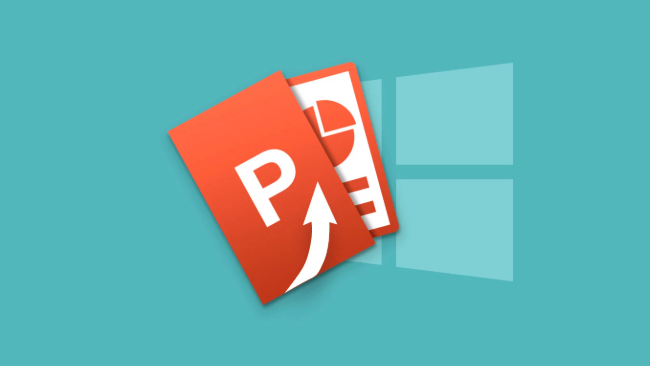
成品ppt在线生成,百种模板可供选择☜☜☜☜☜点击使用;
1、首先,这是PPT中最为推荐且功能最全面的官方方法。您需要在PowerPoint的顶部菜单栏中找到“插入”选项卡,接着在“图像”功能区里点击“相册”按钮,然后选择“新建相册”,一个专门用于批量处理图片的对话框便会弹出。
2、在弹出的“相册”对话框中,点击“文件/磁盘”按钮,此时会打开文件浏览器。您可以定位到存放图片的文件夹,然后通过按住Ctrl键进行点选或按住Shift键进行区域连选,一次性选中所有需要导入的20张或更多图片,点击“插入”后,所有图片的文件名就会出现在列表中。
3、在图片列表区域,您可以自由地调整图片的顺序,通过上下箭头按钮移动选中的图片,也可以直接移除不需要的图片。更方便的是,每张图片下方都提供了旋转、对比度及亮度调整工具,允许您在生成幻灯片之前就完成基本的图像校正工作。
4、最核心的步骤是设置“相册版式”。在“图片版式”下拉菜单中,您可以选择每张幻灯片显示一张图片、两张图片或四张图片等多种布局。选择“适应幻灯片尺寸”可让图片铺满整个页面。设置完毕后,点击“创建”按钮,PPT就会瞬间为您自动生成一个包含所有图片的完整演示文稿。
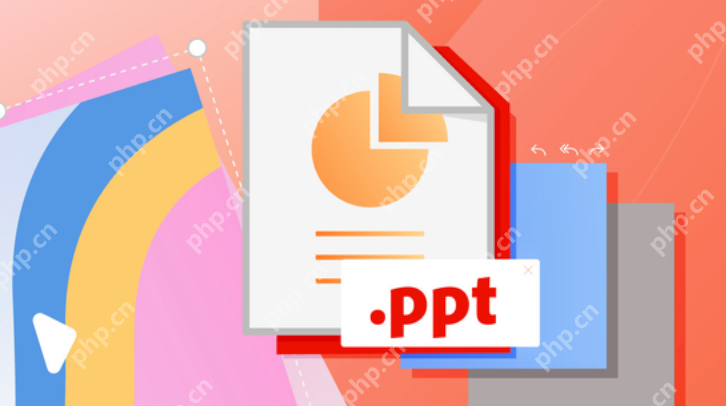
1、对于拥有Microsoft 365订阅或使用较新版本PowerPoint的用户,“设计灵感”(Design Ideas)功能提供了一种充满创意且操作简单的图片批量排版方式。首先,您需要新建一张空白幻灯片,然后一次性将所有20张图片全部拖拽到这张幻灯片上。
2、当多张图片被添加到同一张幻灯片时,PowerPoint的AI功能通常会自动激活,在窗口右侧弹出“设计灵感”面板。它会智能分析图片内容、数量和尺寸,并提供多种专业且美观的组合布局方案供您选择,从简单的网格布局到复杂的创意拼图应有尽有。
3、您只需单击心仪的设计方案,幻灯片上的所有图片就会立刻按照该模板重新排列,效果远比手动排版要好。这个方法特别适合制作内容摘要页、封面页或者视觉冲击力强的展示页,它能快速将杂乱的图片整合为统一和谐的视觉整体。
1、对于需要进行高度自定义和重复性操作的专业用户,使用VBA(Visual Basic for Applications)宏是终极解决方案。您需要先按下快捷键“Alt + F11”打开VBA编辑器,然后在编辑器中插入一个新的模块,准备编写或粘贴代码。
2、您可以在网络上找到现成的VBA脚本,这些脚本通常能实现指定文件夹内的所有图片,并按照预设的规则(如每张图片一张幻灯片、自动调整尺寸和位置)进行导入。您只需将代码复制到模块中,并修改其中的文件夹路径为您自己的图片路径即可。
3、运行这段VBA宏之后,程序会自动执行循环操作,为每一张图片创建一张新的幻灯片并将其插入到指定位置。这种方法的最大优势在于其无与伦比的灵活性和自动化程度,可以精确控制图片的大小、位置、边框样式,甚至为每张图片自动添加文件名作为标题。
以上就是ppt一次性插入20张图片 PPT批量导入多张图片的方法的详细内容,更多请关注php中文网其它相关文章!

Copyright 2014-2025 https://www.php.cn/ All Rights Reserved | php.cn | 湘ICP备2023035733号